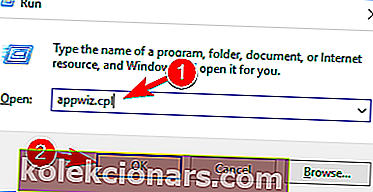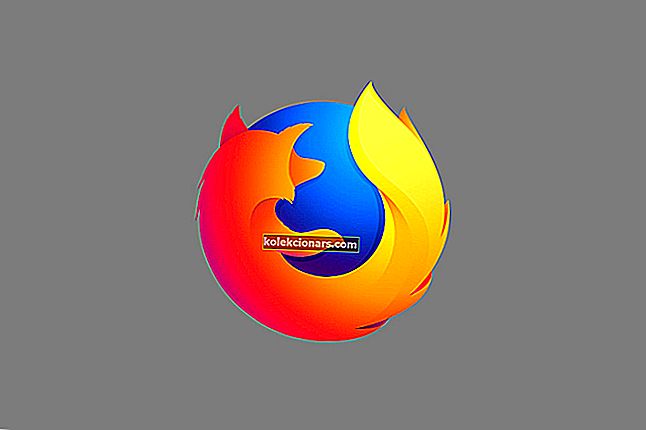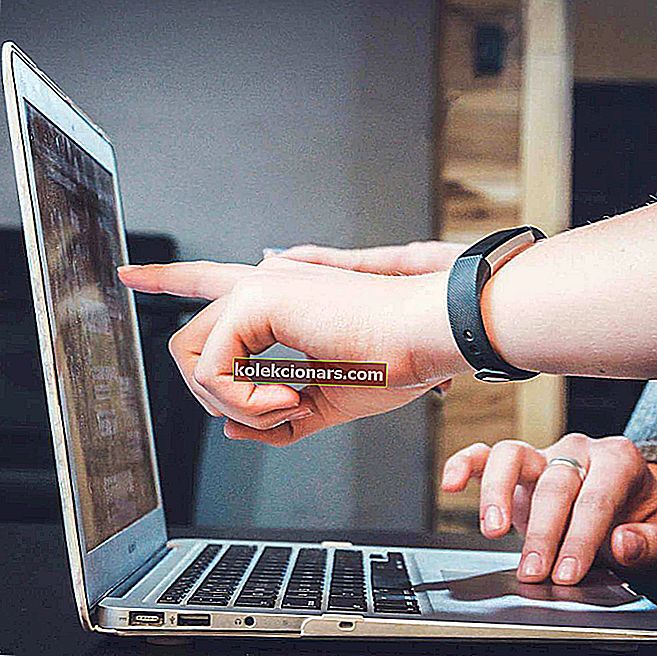- Start Menu là một trong những thành phần hữu ích nhất của Windows 10 vì nó cho phép chúng ta truy cập nhanh các ứng dụng và cài đặt đã cài đặt.
- Nếu Start Menu không hoạt động, bước đầu tiên bạn nên làm là ẩn Cortana và tắt Internet Explorer. Các giải pháp khác được khám phá trong bài báo.
- Vì Start Menu là một trong những mục phổ biến nhất mà chúng ta tương tác hàng ngày, một phần Start Menu dành riêng có sẵn để sửa các bản sửa lỗi và các mẹo khác.
- Hãy xem Trung tâm lỗi Windows 10 để biết các bài viết thú vị về các vấn đề khác liên quan đến hệ điều hành mới nhất của Microsoft.

Start Menu là một trong những thành phần hữu ích nhất của Windows 10 vì nó cho phép chúng ta truy cập nhanh các ứng dụng và cài đặt đã cài đặt.
Nhiều người dùng đã báo cáo Lỗi nghiêm trọng - Thông báo menu bắt đầu không hoạt động trên Windows 10 và nếu bạn gặp vấn đề tương tự, bạn có thể muốn xem xét kỹ hơn các giải pháp của chúng tôi.
Các vấn đề với Start Menu có thể ảnh hưởng đáng kể đến trải nghiệm người dùng của bạn. Nói về sự cố, người dùng đã báo cáo các sự cố sau với Start Menu của họ:
- Start Menu và Cortana không hoạt động - Start Menu và Cortana có liên quan chặt chẽ với nhau trên Windows 10. Tuy nhiên, nhiều người dùng đã báo cáo rằng cả Start Menu và Cortana đều không hoạt động trên PC của họ.
- Start Menu sẽ không mở cửa sổ 10 - Trong một số trường hợp, Start Menu của bạn thậm chí sẽ không mở. Đây có thể là một vấn đề lớn, nhưng bạn sẽ có thể giải quyết nó bằng cách sử dụng một trong các giải pháp của chúng tôi.
- Start Menu sẽ không biến mất - Một số người dùng đã báo cáo rằng Start Menu của họ sẽ không biến mất. Theo người dùng, họ có thể mở Start Menu, nhưng không thể đóng nó.
- Start Menu mở ngẫu nhiên cửa sổ 10 - Người dùng đã báo cáo rằng Start Menu mở ngẫu nhiên trên PC của họ. Đây là một vấn đề khó chịu vì Start Menu sẽ can thiệp vào các ứng dụng khác trên màn hình của bạn.
- Thiếu ô Start Menu, thiếu biểu tượng - Một số người dùng đã báo cáo rằng ô và biểu tượng của họ trong Start Menu bị thiếu. Đây có thể là sự cố, nhưng bạn có thể khắc phục bằng một trong các giải pháp của chúng tôi.
- Start Menu Windows 10 rất chậm - Trong một số trường hợp, Start Menu của bạn có thể hoạt động, nhưng nó sẽ khá chậm. Đây có thể là một vấn đề lớn và ảnh hưởng nghiêm trọng đến hiệu suất của bạn.
- Start Menu nhấp nháy cửa sổ 10 - Nhiều người dùng báo cáo rằng Start Menu nhấp nháy trên Windows 10. Đây là một vấn đề khó chịu, nhưng bạn có thể khắc phục nó bằng một trong các giải pháp của chúng tôi.
- Start Menu đã biến mất - Đây là một vấn đề tương đối hiếm, nhưng ít người dùng báo cáo rằng Start Menu của họ đã biến mất. Điều này rất có thể là do tệp bị hỏng, nhưng nó có thể dễ dàng khắc phục.
Làm cách nào để khắc phục lỗi Start Menu không hoạt động?
- Vào Chế độ An toàn
- Gỡ cài đặt Dropbox / phần mềm chống vi-rút của bạn
- Tạm thời ẩn Cortana khỏi Thanh tác vụ
- Chuyển sang tài khoản quản trị viên khác và xóa thư mục TileDataLayer
- Kết thúc quy trình của cơ quan an ninh địa phương
- Tắt Internet Explorer
- Tạo hai tài khoản quản trị viên mới và chuyển thư mục Cơ sở dữ liệu sang tài khoản ban đầu của bạn
- Khởi động lại máy tính của bạn
- Đảm bảo Windows 10 của bạn được cập nhật
- Chuyển sang tài khoản người dùng khác
- Làm mới Windows 10
Giải pháp 1 - Vào Chế độ An toàn
Lỗi nghiêm trọng - Menu bắt đầu không hoạt động có thể khá rắc rối, nhưng người dùng cho rằng lỗi này có thể được khắc phục bằng cách vào Chế độ an toàn. Để vào Chế độ An toàn, hãy làm như sau:
- Khi Windows 10 khởi động, nhấn phím Windows + L để đăng xuất.
- Nhấp vào nút Nguồn ở góc dưới cùng bên phải, giữ phím Shift trên bàn phím và nhấp vào Khởi động lại .
- Máy tính của bạn bây giờ sẽ khởi động lại để khởi động các tùy chọn. Đi tới Khắc phục sự cố> Tùy chọn nâng cao> Cài đặt khởi động . Nhấp vào nút Khởi động lại .
- Sau khi máy tính của bạn khởi động lại, hãy nhấn F5 để truy cập Chế độ An toàn với Mạng .
- Chỉ cần vào Chế độ An toàn, vấn đề của bạn sẽ được giải quyết. Tất cả những gì bạn phải làm bây giờ là khởi động lại máy tính của mình.
Nếu sự cố vẫn tiếp diễn, bạn có thể phải thử một số giải pháp khác của chúng tôi. Nếu bạn không thể hoàn thành chúng từ tài khoản thông thường của mình, hãy vào Chế độ an toàn và làm theo các bước tương tự.
Chế độ an toàn không hoạt động trên Windows 10? Đừng hoảng sợ, hướng dẫn này sẽ giúp bạn vượt qua các vấn đề khởi động.
Giải pháp 2 - Gỡ cài đặt Dropbox / phần mềm chống vi-rút của bạn
Nhiều người dùng đã báo cáo Dropbox là thủ phạm chính gây ra Lỗi nghiêm trọng - Lỗi menu Start không hoạt động . Để khắc phục sự cố này, bạn phải gỡ bỏ Dropbox khỏi máy tính của mình. Để làm điều đó, hãy làm theo các bước sau:
- Nhấn Windows Key + R và nhập appwiz.cpl . Nhấn Enter hoặc nhấp vào OK để chạy nó.
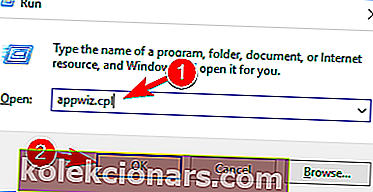
- Tìm Dropbox trên danh sách và chọn Gỡ cài đặt .
- Sau khi bạn đã gỡ bỏ Dropbox, hãy khởi động lại máy tính của bạn và kiểm tra xem sự cố đã được giải quyết chưa.
Một số người dùng đã báo cáo rằng một số phần mềm chống vi-rút nhất định, chẳng hạn như Symantec hoặc Avast, có thể gây ra sự cố với Windows 10 và Start Menu, vì vậy nếu bạn đang gặp sự cố này, hãy thử gỡ bỏ phần mềm chống vi-rút của bạn.
Câu hỏi thường gặp: Tìm hiểu thêm về Start Menu
- Làm cách nào để đưa menu bắt đầu trở lại bình thường?
Nếu bạn muốn di chuyển thanh tác vụ trở lại vị trí ban đầu, thì bạn nhấp chuột phải vào vùng trống trên thanh tác vụ và chọn Thuộc tính . Tìm kiếm vị trí của Thanh tác vụ trên màn hình và từ trình đơn thả xuống, hãy chọn Dưới cùng . Lưu các thay đổi và Start Menu trở lại bình thường.
- Làm cách nào để mở trình đơn Bắt đầu của tôi?
Nếu Start Menu bị đóng băng, mẹo thông thường là khởi động lại Windows Explorer. Nhấn tổ hợp phím Ctrl + Shift + Esc để mở Trình quản lý tác vụ và nhấp chuột phải vào Windows Explorer từ danh sách và chọn Khởi động lại .
- Tại sao menu bắt đầu của tôi không hoạt động?
Lý do Start Menu ngừng hoạt động là vì thường có một quá trình bị kẹt chưa hoàn thành hành động của nó do các lỗi khác. Có thể có lỗi liên quan đến bất kỳ thứ gì hiển thị trong Start Menu hoặc liên quan đến Cortana hoặc Windows Explorer. Hầu hết các lần nó là một vấn đề tạm thời.
Ghi chú của biên tập viên: Bài viết này tiếp tục ở trang tiếp theo . Cần thêm hướng dẫn? Truy cập trung tâm lỗi Windows 10 chuyên dụng của chúng tôi .